Werbetreibende suchen ständig nach Möglichkeiten, die Wirksamkeit ihrer Kampagnen zu messen und zu verbessern. Mit dem Aufstieg von Profit Tracking haben Vermarkter eine neue Waffe in ihrem Arsenal. Dieses aufschlussreiche Messinstrument geht über den herkömmlichen ROAS (Return On Ad Spend) hinaus, indem es nicht nur den Umsatz, sondern auch den Gewinn jedes investierten Euro berücksichtigt. Dieser Blog nimmt Sie mit auf eine Reise durch die Welt von profit tracking, von den Grundlagen bis zur erweiterten Implementierung mit Google Tag Manager (GTM) und Firestore.
Kernpunkte 🔑
- Profit Tracking ist eine erweiterte Kennzahl, die sowohl den durch Werbeausgaben erzielten Umsatz als auch den Gewinn misst, um ein umfassenderes Bild des Beitrags zum Geschäftsergebnis eines Unternehmens zu erhalten.
- Im Gegensatz zum ROAS, der sich auf den Umsatz konzentriert, berücksichtigt profit tracking die Rentabilität, indem es Kosten wie COGS und Betriebskosten in die Berechnung einbezieht.
- Durch die Implementierung und Erprobung von profit tracking können Werbetreibende ihre Werbestrategien besser auf die Rentabilität statt nur auf den Umsatz ausrichten, was zu finanziell nachhaltigeren Werbekampagnen führen kann.
Table of Contents
Was ist Gewinnverfolgung?
Profit Tracking ist eine erweiterte Kennzahl, die über den ROAS hinausgeht, indem sie nicht nur den durch Werbeausgaben generierten Umsatz, sondern auch den Gewinn misst. Es liefert ein klareres Bild vom tatsächlichen Beitrag der Werbeausgaben zum Unternehmensgewinn und ermöglicht es Werbetreibenden, fundiertere Entscheidungen über ihre Werbestrategie zu treffen.
Ersatz für Kaufereignis
Profit Tracking ist ein Ersatz für den Kaufwert, den Sie normalerweise im Google Tag Manager senden. Anstelle des Umsatzes, den Sie für ROAS verwenden, senden Sie nun den Gewinn mit.
Berechnung profit tracking = (conversion value – Einkaufs- und Verkaufskosten) / Kosten
Beispiel für die Gewinnverfolgung
Hintergrund: Ein auf nachhaltige Outdoor-Bekleidung spezialisiertes E-Commerce-Unternehmen möchte seine Werbeausgaben optimieren, um die Rentabilität zu steigern.
Herausforderung: Das Unternehmen ist mit seinen aktuellen Werbekampagnen auf allen digitalen Plattformen erfolgreich, hat jedoch Schwierigkeiten, den tatsächlichen Gewinn, den jeder Werbedollar erzielt, genau zu messen. Der Fokus liegt derzeit auf dem Umsatz, ohne direkten Bezug zum Nettogewinn nach Abzug von Kosten und Aufwendungen.
Lösung: Durch die Einführung von Profit Tracking kann das Unternehmen einen tieferen Einblick in die tatsächliche Rentabilität seiner Werbemaßnahmen gewinnen. Dies erreichen sie, indem sie nicht nur den Umsatz, sondern auch die Warenkosten (COGS), die Betriebskosten und die plattformspezifischen Werbekosten in ihre Berechnungen einbeziehen.
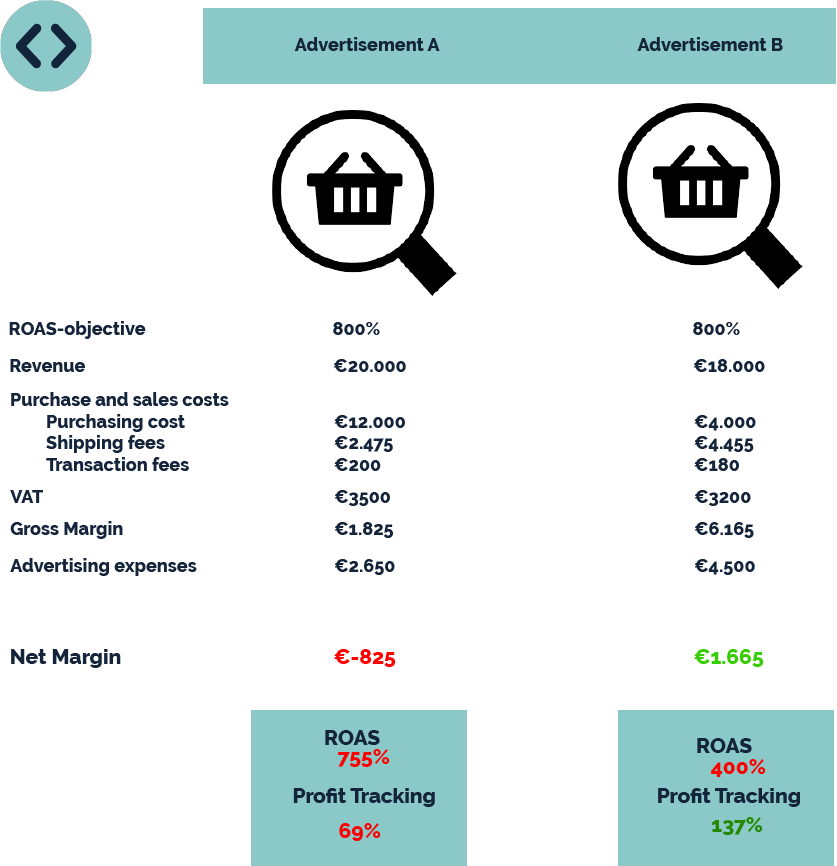
Aber es geht doch nur um ROAS, oder?
ROAS (Return On Ad Spend) ist für viele Werbetreibende schon lange der Standard-KPI (Key Performance Indicator). Allerdings kann es irreführend sein, sich auf den Bruttoumsatz zu konzentrieren, ohne die tatsächliche Rentabilität zu berücksichtigen. Dies führt häufig zu einer verzerrten Sicht auf die Effektivität von Werbeausgaben, da Kosten, die über die direkten Werbekosten hinausgehen, wie Produktkosten, Gemeinkosten und andere Betriebskosten, nicht berücksichtigt werden.
ROAS vs. Gewinnverfolgung: Wer gewinnt?
Profit Tracking ist eine bessere Kennzahl, da sie Werbetreibenden hilft, sich auf die Rentabilität und nicht nur auf den Umsatz zu konzentrieren. Es regt eine tiefere Analyse der Kostenstruktur und Preisstrategien an und ermöglicht so eine bessere Verwaltung der Nettoergebnisse von Werbekampagnen. Dies macht profit on ad spend zu einem ganzheitlicheren Ansatz zur Messung der Effektivität von Werbeausgaben.
Vergleichstabelle ROAS vs. Profit Tracking
Während ROAS und profit tracking wertvolle Erkenntnisse liefern, konzentrieren sie sich auf verschiedene Aspekte der finanziellen Rendite. Nachfolgend finden Sie eine detaillierte Vergleichstabelle, in der die wichtigsten Merkmale jeder dieser Metriken hervorgehoben werden.
| Aspekt | ROAS | Gewinnverfolgung |
|---|---|---|
| Definition | Return on Advertising Spend | Gewinnverfolgung |
| Focus | Erzielter Umsatz pro ausgegebenem Euro für Werbung | Erzielter Gewinn pro Euro, der für Werbung ausgegeben wird |
| Berechnung | Umsatz aus Werbung / Werbekosten x 100 % | Bruttogewinnspanne / Kosten |
| Beispiel | 4.000 € Umsatz / 1.000 € Kosten = 4:1 ROAS | 250 € Gewinn / 200 € Kosten = 1,25 Profit Tracking |
| Grenzen | Berücksichtigt nicht die Unternehmensgröße, den Wiederverkauf oder die Produktdifferenzierung | Komplexer in der Berechnung, erfordert Einblick in die Gewinnmargen |
Einrichtung der Gewinnverfolgung mit GTM und Firestore
In dieser Anleitung zeigen wir, wie Sie ein detailliertes Tracking-Setup mit Google Tag Manager und Firestore erstellen.
Was Sie im Voraus einrichten müssen:
- TAGGRS account
- Data layer
- Webcontainer GA4 eingerichtet inklusive Purchase Event
- Servercontainer festlegen
Die Gewinnspannen sind für die Besucher nicht sichtbar, da sie in der Datenebene nicht sichtbar sind.
Für die profit tracking Verfolgung fallen keine zusätzlichen Kosten an, wenn Sie sie selbst einrichten. Wenn Sie unsere Spezialisten in Anspruch nehmen wollen, ist nur die Einrichtungsgebühr eine einmalige Gebühr!
1. Erstellen Sie ein neues Projekt (Google Cloud)
Melden Sie sich bei der Google Cloud Console an, gehen Sie zu Ihrem Dashboard und erstellen Sie ein neues Projekt.
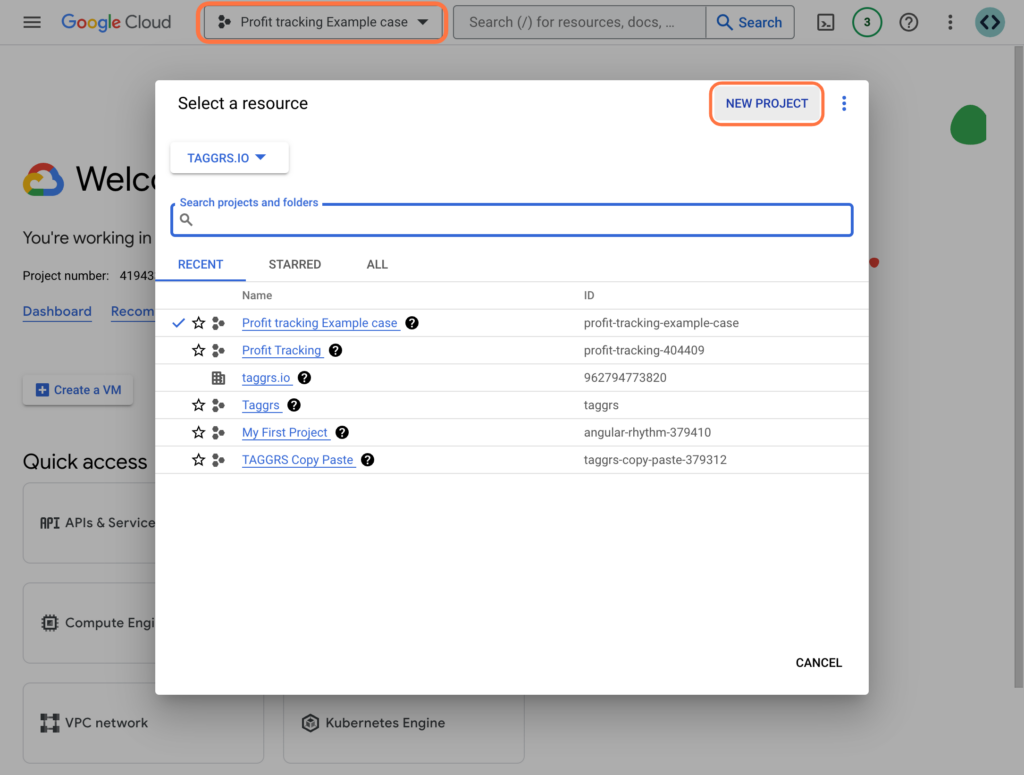
Geben Sie dem Projekt einen Namen, zum Beispiel Profit Tracking TAGGRS, und klicken Sie dann auf Erstellen.
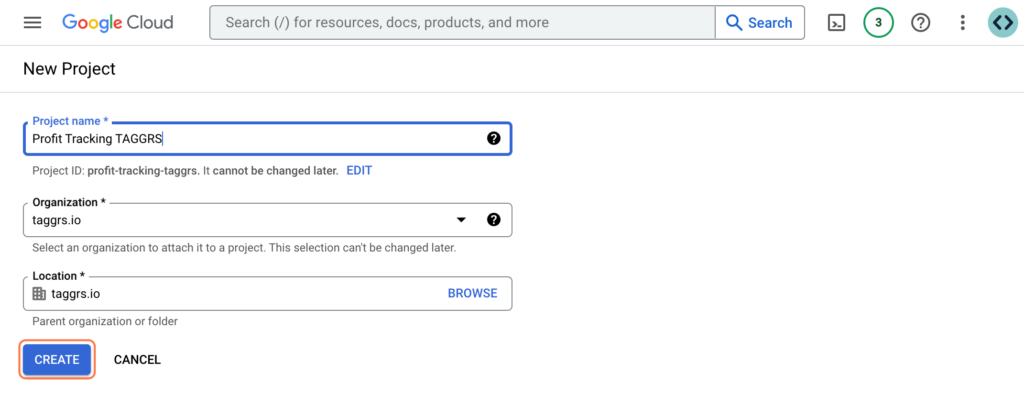
2. Firestore erstellen (Google Cloud)
Klicken Sie dann unten links auf View all products und scrollen Sie nach unten, bis Sie zu Firestore gelangen. Dann klicken Sie hier.
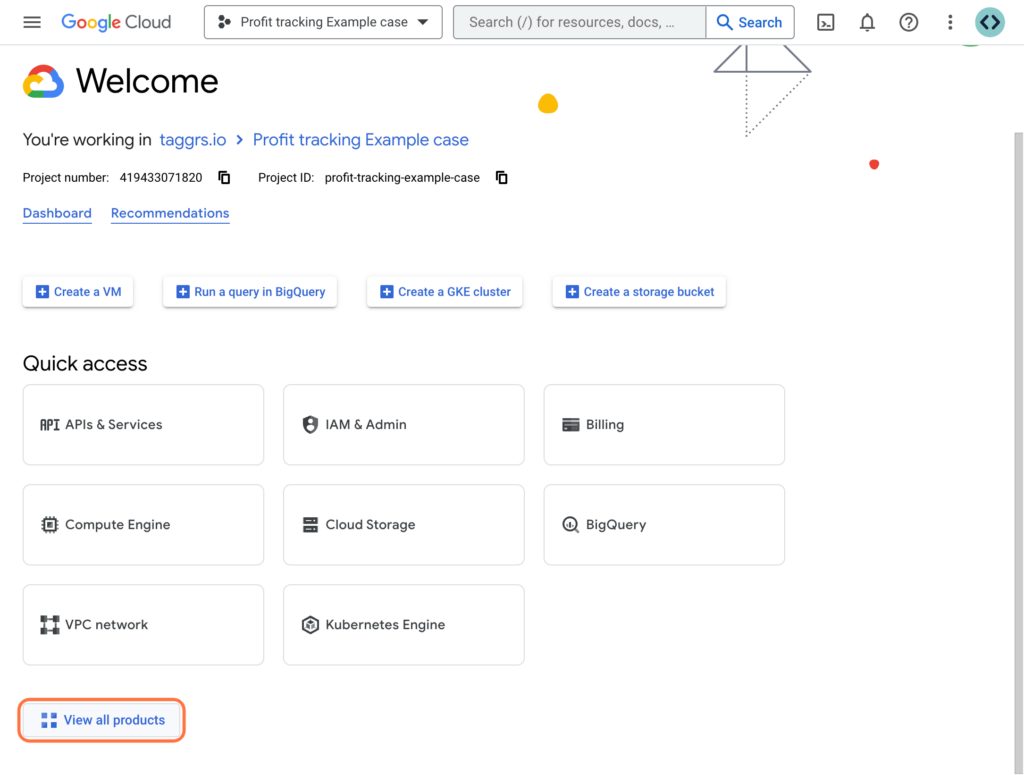
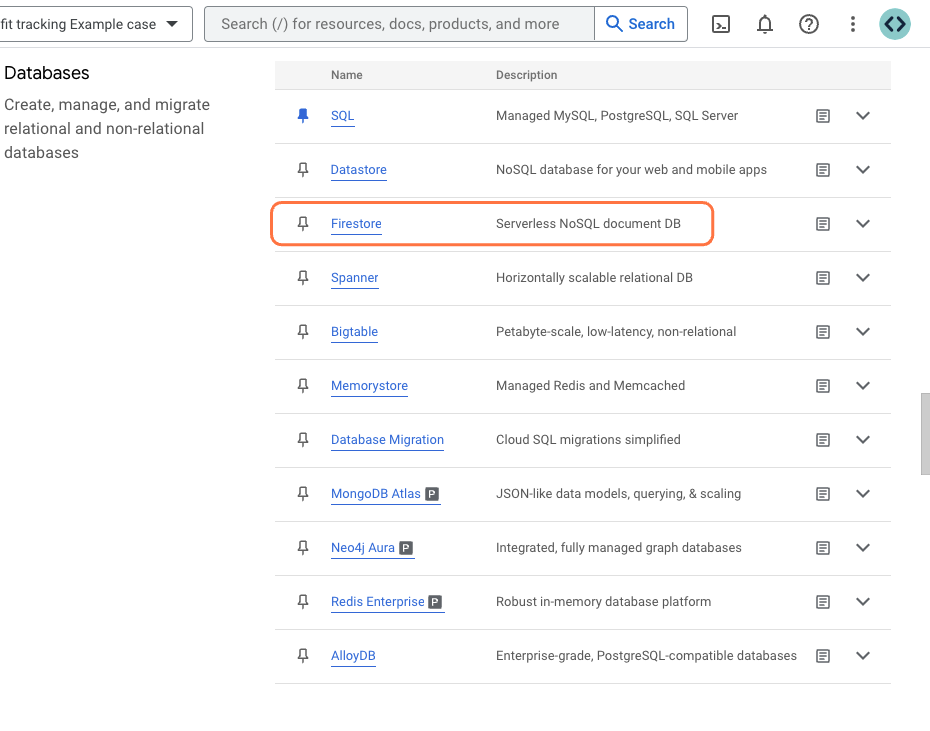
3. Erstellung der Datenbank Firestore (Google Cloud)
Wir werden nun eine Datenbank erstellen. Klicken Sie auf Create Database. Wählen Sie dann den Native Mode. Wählen Sie dann den nächstgelegenen Standort aus und klicken Sie auf Create Database.
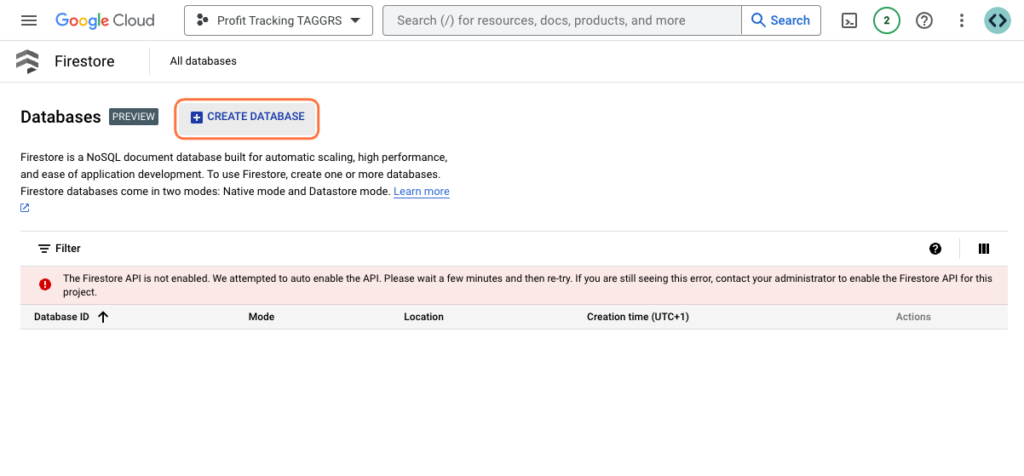
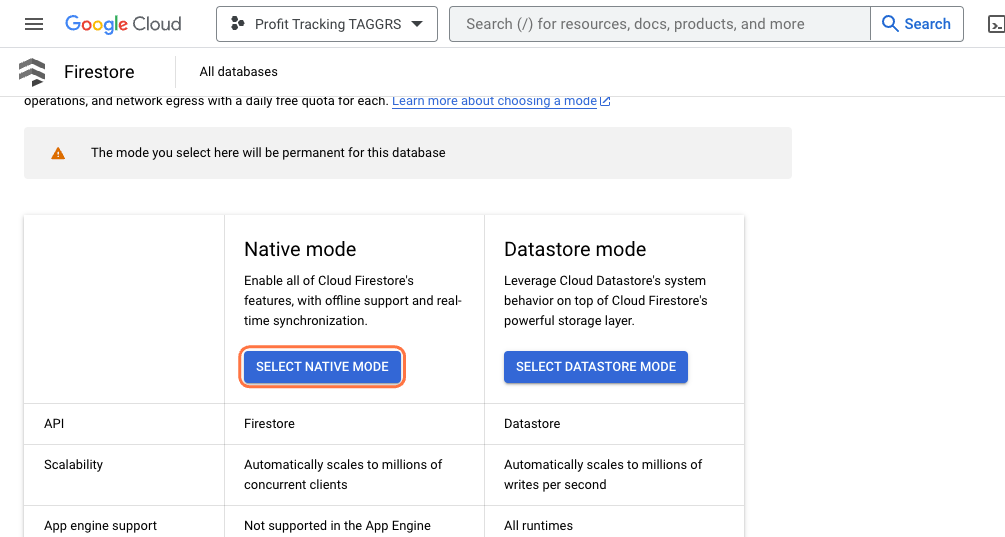
4. Erstellung der Sammlung Firestore (Google Cloud)
Anschließend erstellen wir eine Sammlung, indem wir auf START COLLECTION klicken.
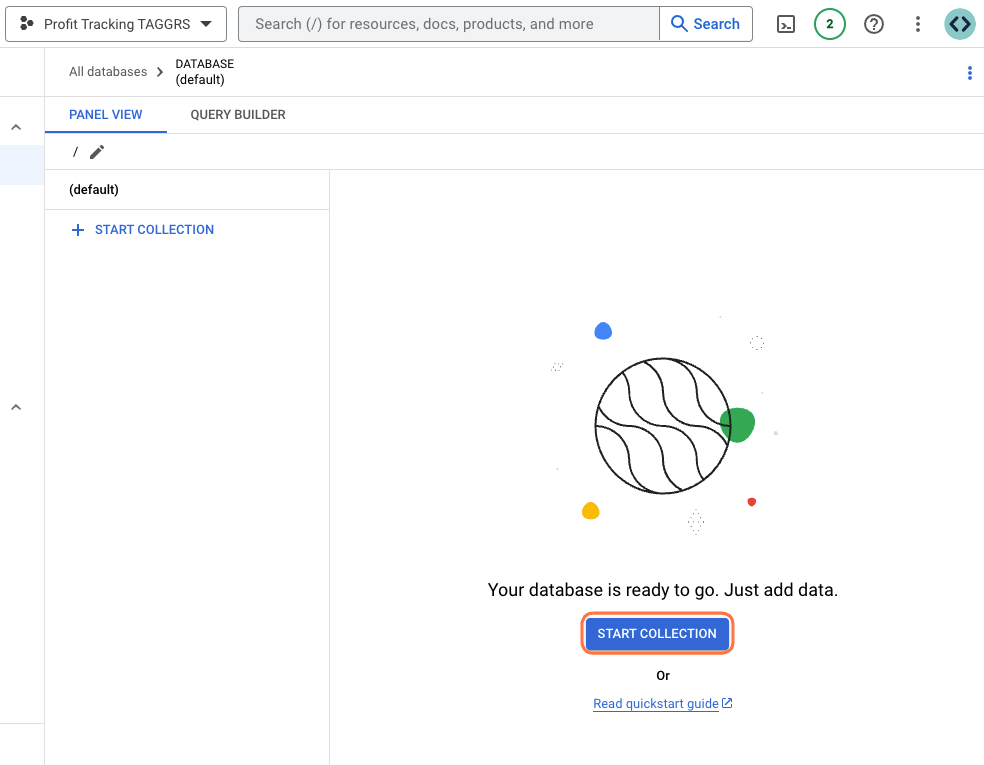
5. Sammlung Firestore einrichten (Google Cloud)
Geben Sie dann die Collection–ID ein. Da es sich um Produkte handelt, wählen wir Produkte aus. Als Nächstes müssen wir die Dokument-ID eingeben, indem wir die item ID Ihres Produkts hier eintragen. In diesem Fall verwenden wir 15123 als Beispiel.
Füllen Sie dann Folgendes aus:
- Field name: value
- Field type: string
- Field value: winst
Als Beispiel verwenden wir einen Gewinn von 10 pro Produkt, die Währung, in der dieser angegeben wird, hängt davon ab, wie Sie dies im Google Tag Manager eingestellt haben. Dann machen Sie dies für alle Produkte. Klicken Sie dann auf Save, um die Sammlung zu speichern.
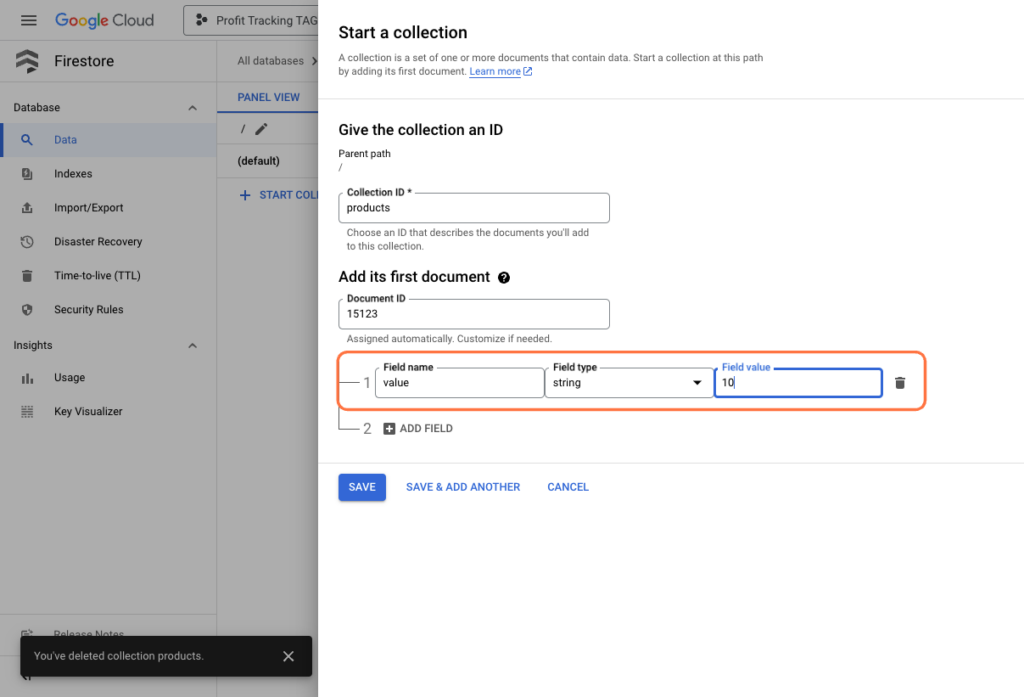
Anschließend erhalten Sie eine Übersicht, in der Sie die Kollektion, die item IDs der Produkte und den Gewinn pro Produkt sehen können.
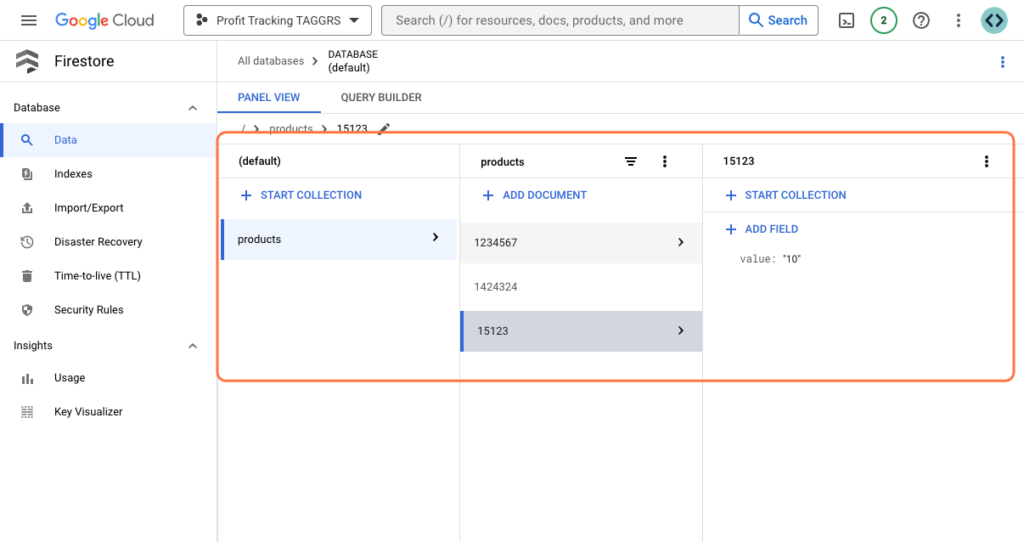
6. Erstellen Sie einen privaten Schlüssel für die Cloud-Konsole (Google Cloud).
Sobald Firestore eingerichtet ist, müssen wir damit beginnen, es mit TAGGRS zu verknüpfen, damit die Daten mit der entsprechenden Plattform verbunden sind. Gehen Sie innerhalb Ihres Projekts zu IAM & Admin.
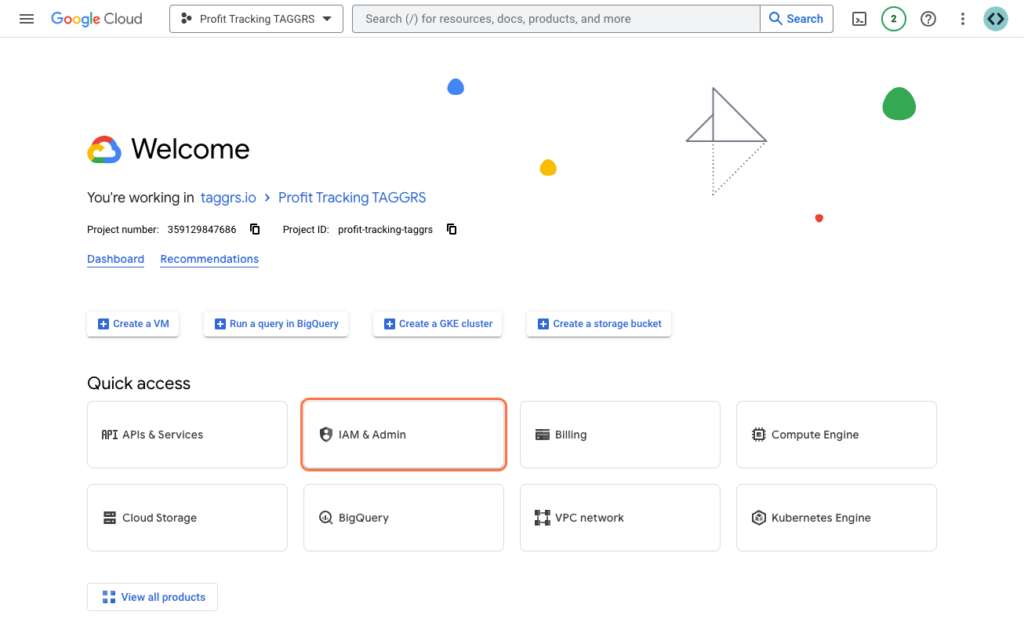
Gehen Sie dann zu Service Accounts und klicken Sie auf Create service account. Dann geben Sie hier Ihre gewünschten Informationen ein. Der Service account name ist erforderlich, die folgenden Schritte sind optional.
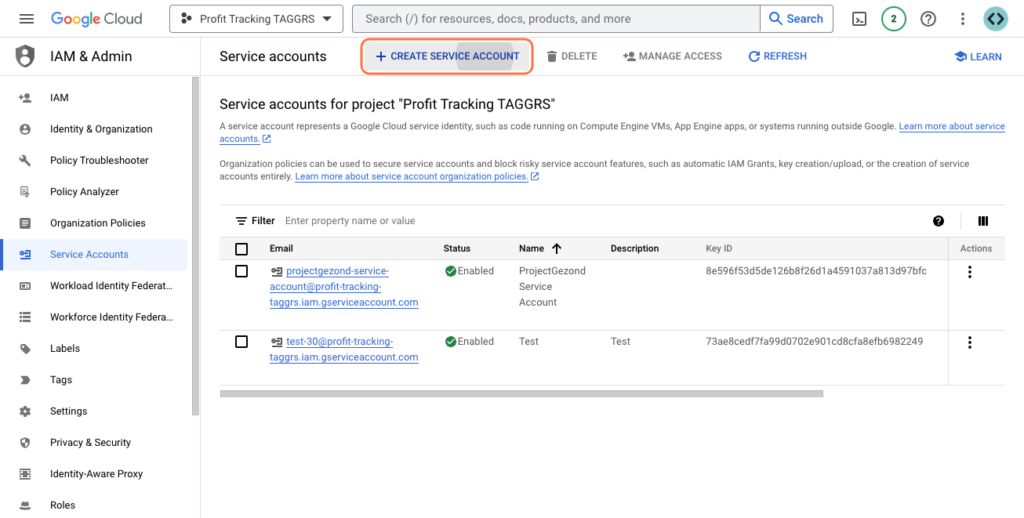
Klicken Sie dann auf Ihr erstelltes Service account. Und wählen Sie oben im Menü KEYS. Klicken Sie anschließend auf ADD KEY.
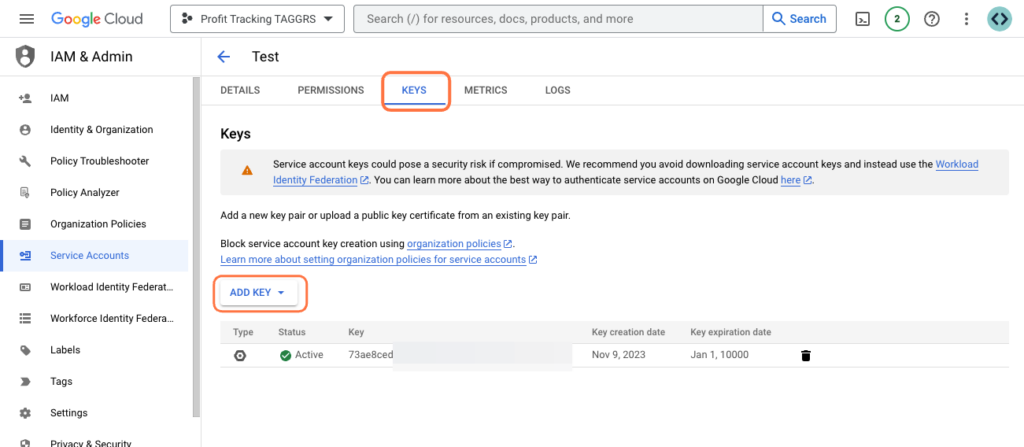
Als Nächstes werden wir den Schlüssel erstellen. Wählen Sie JSON, und klicken Sie auf CREATE. Anschließend wird eine Datei heruntergeladen.
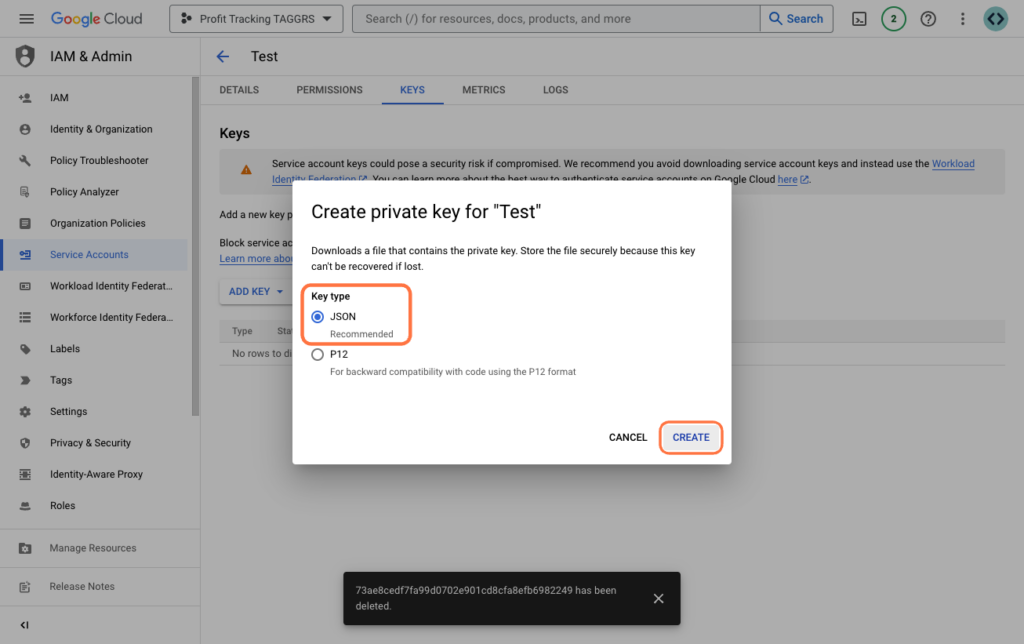
7. Private Cloud Console-Schlüssel zum Dashboard hinzufügen (TAGGRS)
Gehen Sie in Ihrem TAGGRS-Dashboard zu Integrations –> Google Service Account. Laden Sie dann Ihre JSON-Datei hoch und klicken Sie auf Connect. Jetzt ist Google Cloud Firestore mit TAGGRS verbunden und Sie können sofort mit dem Import und der Analyse Ihrer Firestore-Daten beginnen.
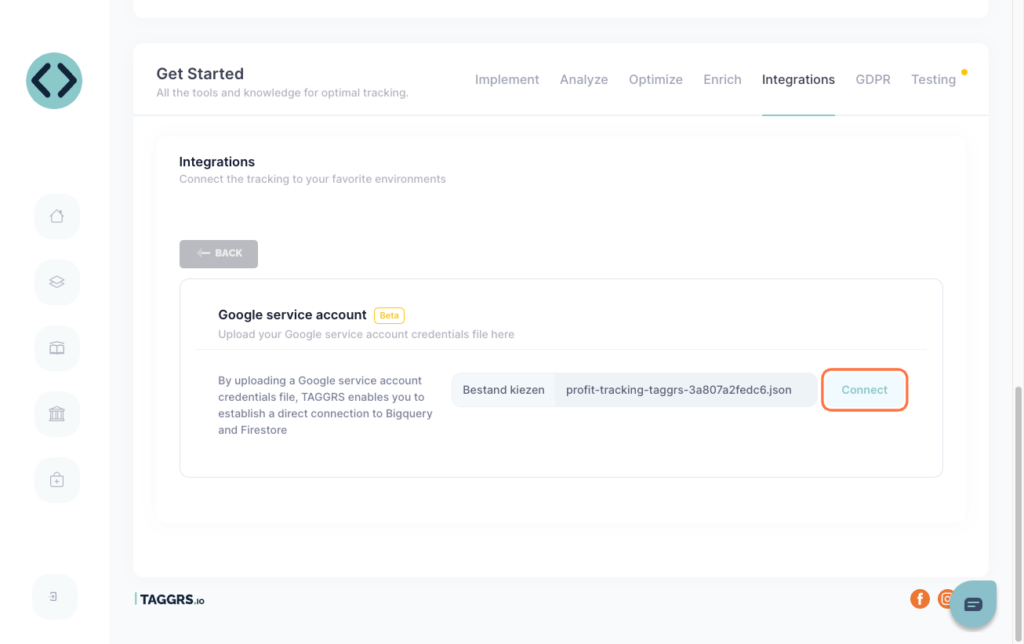
8. Vorlage in Google Tag Manager (Server Container) einfügen
Die Arbeit in Firestore und TAGGRS ist getan, wir gehen nun zum Google Tag Manager Server Container über. Gehen Sie zu Templates und klicken Sie dann auf New unter Variable Templates.
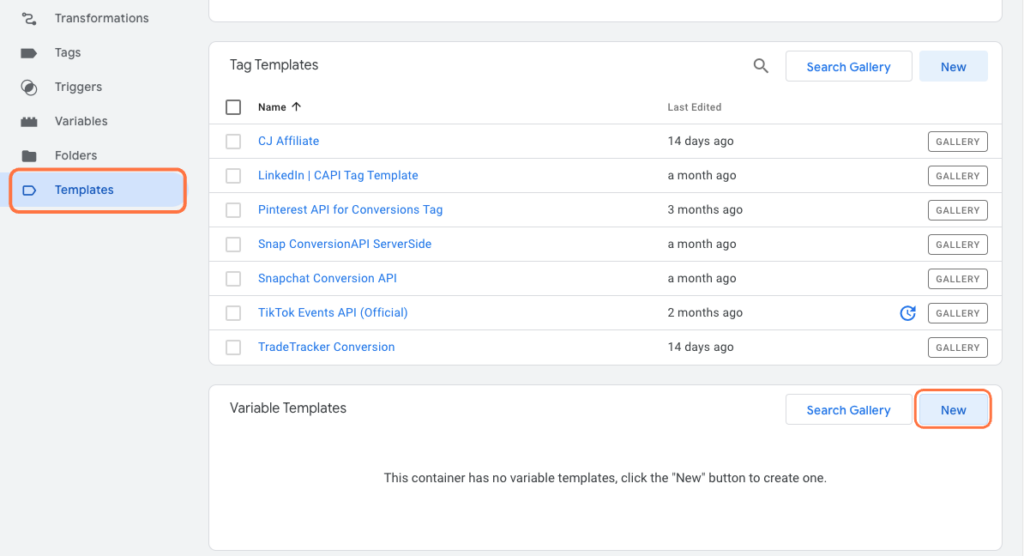
Klicken Sie dann auf die 3 Punkte oben rechts und dann auf Import. Hier werden wir ein Template von GitHub importieren. Klicken Sie innerhalb des GitHub Templates auf die 3 Punkte und dann auf Download.
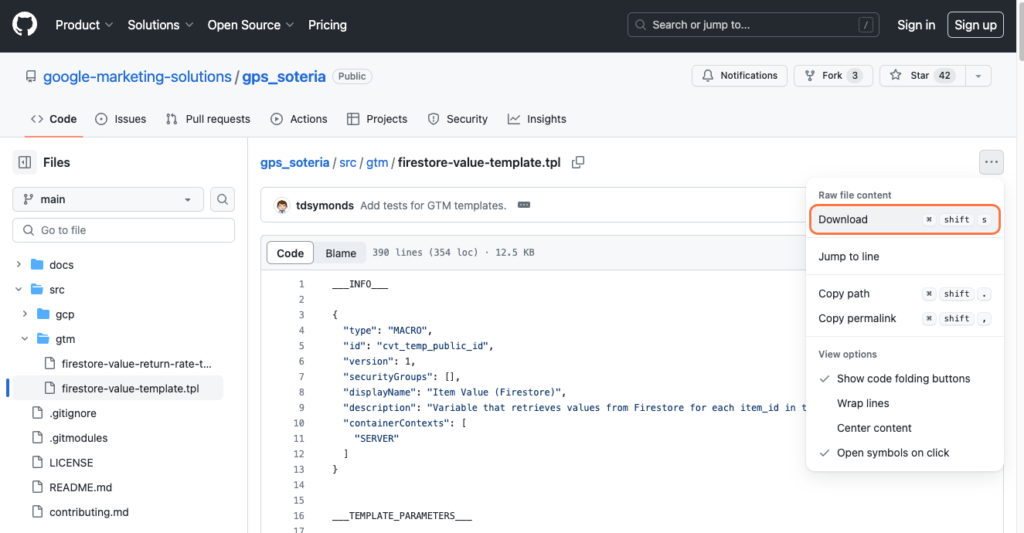
9. Vorlage im Google Tag Manager (Server Container) einrichten
Nachdem Sie die Templates heruntergeladen haben, müssen wir noch eine Sache überprüfen. Der Path bei Permission im Template muss mit der Collection ID in Firebase übereinstimmen (Schritt 7). Wir verwenden in diesem Fall Products. Prüfen Sie, ob dies auch so ist.
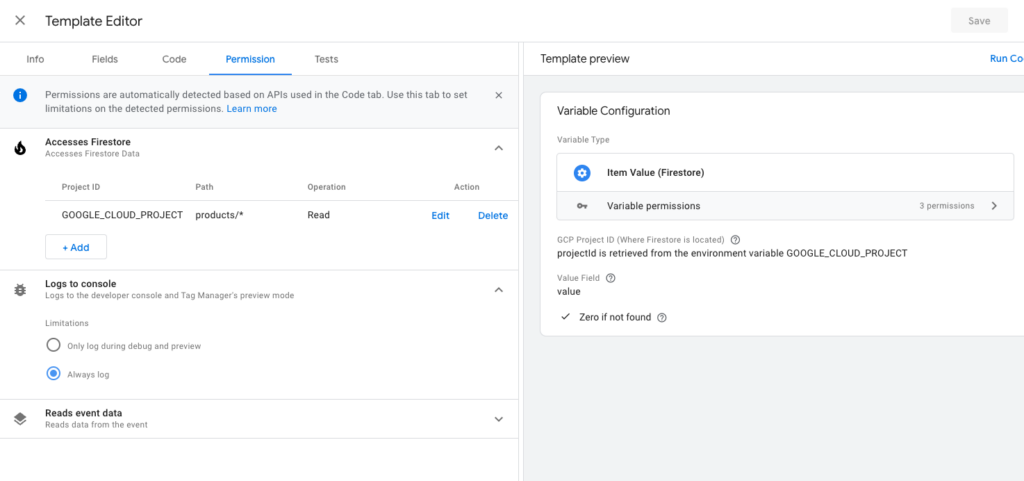
10. Erstellen Sie eine neue Variable für die Gewinnverfolgung (Servercontainer)
Wir müssen nun eine neue Variable für die Gewinnverfolgung im Google Tag Manager erstellen. Gehen Sie im Server Container zum Abschnitt Variables und klicken Sie auf New. Damit beginnt der Prozess der Definition eines Namens, der bestimmte Verdienstdatendaten repräsentiert, die Sie dann in Ihren Tags und Triggern verwenden können. Geben Sie dem Tag einen Namen, zum Beispiel Profit Tracking – Firestore.
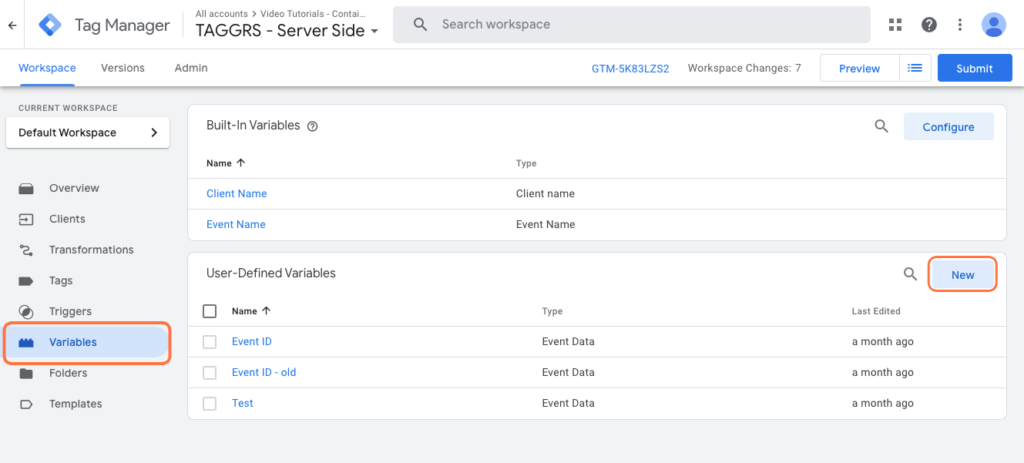
11.Variablenkonfiguration (Servercontainer)
Klicken Sie auf Variable Configuration. Wählen Sie als Variablen Type Item Value aus Firestore (das gerade hinzugefügte Custom Template).
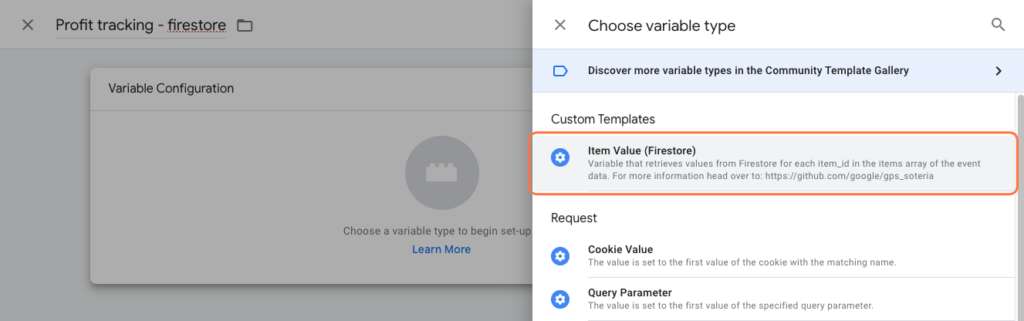
12. GCP-Projekt-ID-Variable hinzufügen (Server-Container)
Als nächstes müssen Sie die GCP Project ID hinzufügen. Sie finden dies im Firestore. Klicken Sie oben neben der Suchleiste auf Ihren Kontonamen und Sie sehen dann die Projekt-ID.
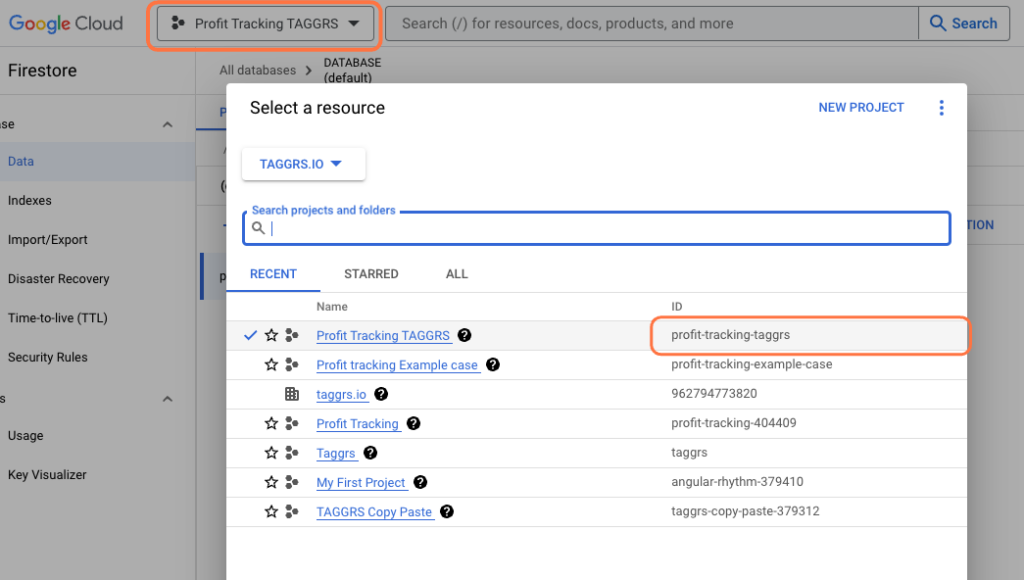
13. Gewinnverfolgungsvariable einrichten (Server-Container)
Fügen Sie dann zum Value Field dasselbe hinzu, das Sie im Firestore als Feld name*eingegeben haben. In unserem Beispiel verwenden wir Value. Unter Firestore Collection ID fügen Sie die Collection ID hinzu, die Sie auch in Schritt 7 verwendet haben. In unserem Fall war dies Products. Speichern Sie dann die Variable.
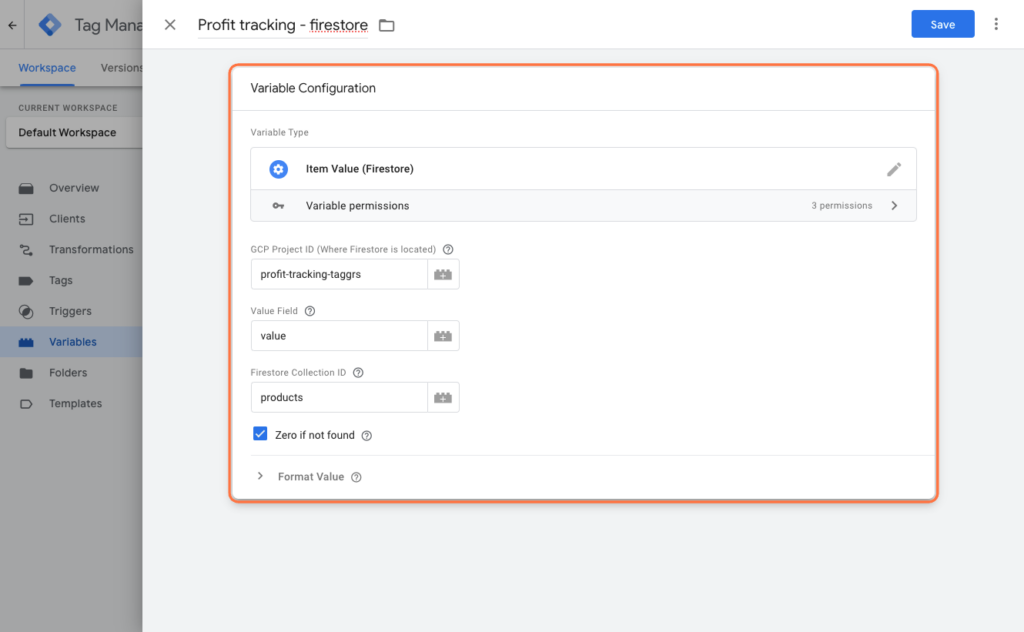
14. Wählen Sie das Google Ads-Conversion-Tracking-Tag (Server-Container) aus.
Anschließend fügen wir diese Profit Tracking Variable dem Google Ads Conversion Tracking Tag und dem GA4 Tag Configuration hinzu. Wir beginnen mit der ersten der beiden. Gehen Sie zum Google Ads Conversion Tracking Tag. Hinweis: Der Conversion Tracking Tag im Server Container ist erforderlich! Sie haben es noch nicht eingerichtet? Dann schauen Sie sich diesen Blog an.
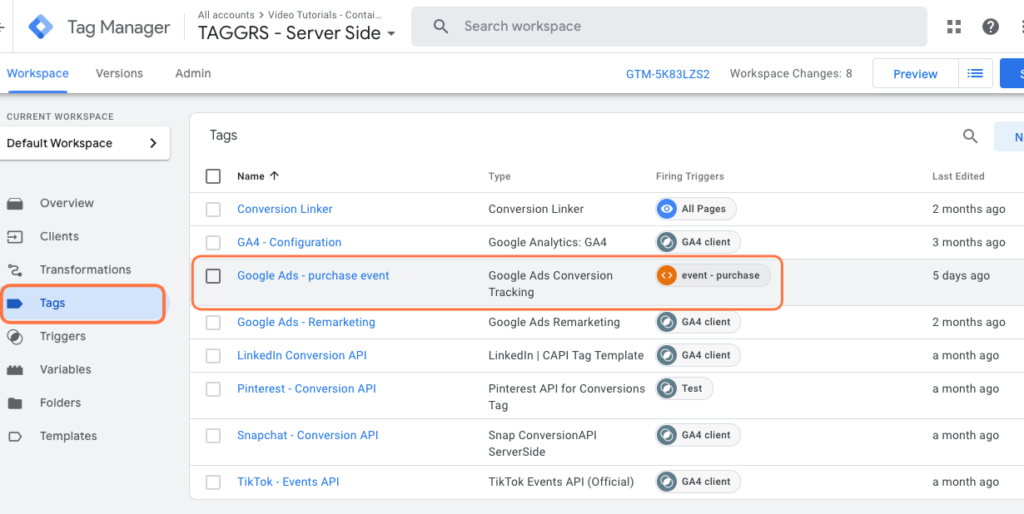
15. Passen Sie das Conversion-Tracking-Tag von Google Ads an (Server-Container)
Wir müssen den Conversion Value in das Conversion Tag ändern. Als Conversion Value fügen Sie die soeben erstellte Variable hinzu. Spezifizieren Sie dann den Tag.
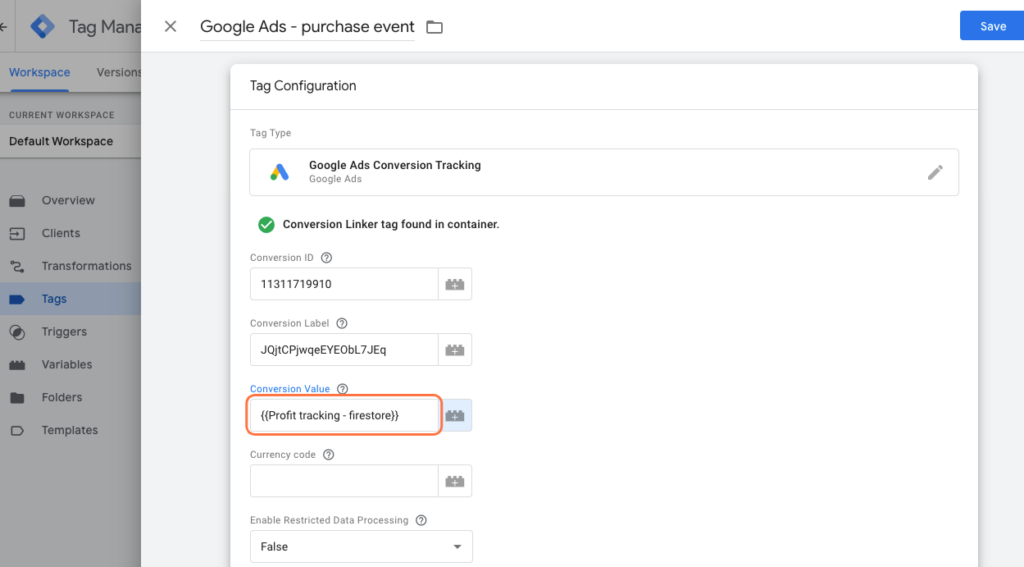
16. GA4-Konfigurations-Tag einrichten (Server-Container)
Wir werden diese Variable auch zum GA4 Configuration Tag hinzufügen. Gehen Sie zum Configuration Tag und fügen Sie unter Event Parameters hinzu –> Parameter zum Hinzufügen/Bearbeiten von Folgendem:
- Name: value
- Value: {{Profit tracking – firestore }}
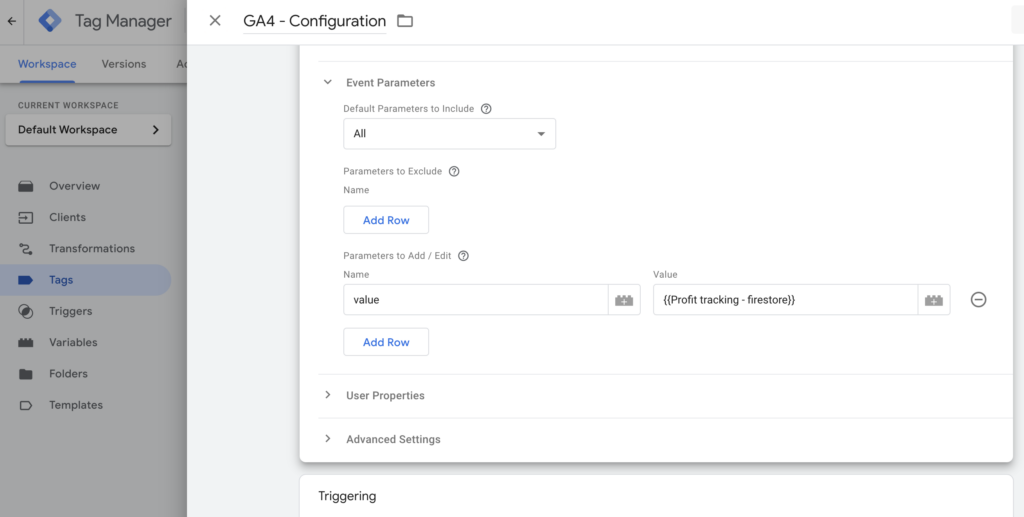
Speichern Sie dann den Tag. Dann schalten Sie den Container live und Sie haben profit on ad spend im Google Tag Manager eingerichtet!
Profit Tracking Testing mit Google Tag manager
Als Nächstes werden wir testen, ob die eingestellten Profit-Tracking-Einstellungen funktionieren. Dazu verwenden wir den Vorschaumodus, sowohl im Web Container als auch im Server Container. Wir werden einen Testkauf durchführen und dann die Variablen überprüfen, um zu sehen, ob der Gewinn enthalten ist.
Hinzufügen von Custom-Profit-Tracking-Spalten in Google Ads
Als Nächstes müssen wir der Google Ads-Oberfläche Custom-Spalten hinzufügen, um Ihre Kampagnen auf Rentabilität zu optimieren.
Erstellen Sie neue Spalten: Öffnen Sie zunächst Ihr Google Ads-Konto. Gehen Sie auf die Registerkarte “Kampagnen”, wählen Sie “Spalten” und dann “Custom Spalten”. Hier können Sie neue Spalten hinzufügen.
Verwenden Sie die folgenden mathematischen Operatoren, um die Spaltenbedingungen zu erstellen:
- Profit Tracking = Conversion Value (nach Conversion Source filtern, neue conversion action auswählen) / Werbekosten
- Nettomarge = Conversion value (nach Conversion Source filtern, New conversion action auswählen) – Werbekosten
Anwendung und Analyse: Nachdem Sie die Einstellungen gespeichert haben, kehren Sie zu “Spalten anpassen” zurück, wo Sie die neuen Spalten auswählen und anwenden. In diesem Schritt können Sie die Leistung Ihrer Kampagne anhand der neu erstellten Finanzkennzahlen überwachen.
Schlussfolgerung
Mit den Implementierungsschritten aus dem Blog verfügen Sie nun über das Wissen, profit tracking effektiv über Google Tag Manager und Firestore zu konfigurieren. Dieses Setup stärkt Ihre Fähigkeit, Einblick in den wahren Gewinn Ihrer Werbeausgaben zu gewinnen. Durch die Anwendung dieser Methodik werden Sie einen großen Schritt vorwärts bei der Optimierung Ihres Werbebudgets und der Erzielung einer höheren Rendite Ihrer Werbeinvestitionen machen.
FAQ
Benötigen Sie Server Side Tracking, um mit Profit Tracking zu beginnen?
Ohne einen Server können Sie keine Verbindung zu Firestore herstellen, weshalb Sie Server Side Tracking benötigen, um Profit Tracking zu nutzen.